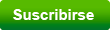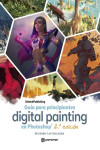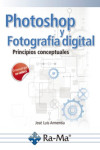PHOTOSHOP CC (EDICIóN 2019) PARA PC/MAC
Didier MAZIER
Producto agotado
Datos técnicos
- ISBN 9782409020360
- Año Edición 2019
- Páginas 509
- Encuadernación Rústica
- Idioma Español
Sinopsis
Este libro de la colección Studio Factory detalla cada función de Adobe Photoshop CC, el programa de referencia en materia de retoque de imágenes; la versión 20.0.2 de Photoshop CC, que ha aparecido a principios de 2019, es la que se ha utilizado para la redacción de esta guía.
Tras la presentación del entorno de trabajo, de las funcionalidades Creative Cloud y de los diferentes formatos de archivo gestionados por Photoshop, descubrirá como administrar las imágenes con Camera RAW, crear una panorámica, utilizar las bibliotecas, crear maquetas con la nueva herramienta Marco y buscar en la aplicación para ganar tiempo y eficacia.
A continuación podrá descubrir todas las técnicas de selección, aprenderá a sacar partido de los modos de color de las imágenes y a seleccionarlos con la nueva rueda de colores, las capas y sus grupos, los estilos y los modos de fusión, con el objetivo de realizar los montajes más variados. Podrá personalizar estos montajes integrando dibujo y texto, o creando formas personalizadas.
Descubrirá también las múltiples funciones de retoque y de corrección, así como las transformaciones que pueden aplicarse a las imágenes. Aprenderá a simplificar el workflow de mejora y de retoque de imágenes con Camera RAW ahora integrada como filtro.
Se abrirán ante usted nuevas posibilidades artísticas con el tratamiento HDR de las fotos, la corrección de la lente, el enderezamiento de perspectivas mediante el ángulo ancho adaptable, el pincel mezclador, la nueva interfaz de la herramienta de Relleno según el contenido, etc.
Verá cómo obtener efectos sorprendentes usando los numerosos filtros inteligentes, los efectos de desenfoque en un área, cómo siluetear las imágenes para realizar trazados y la herramienta de mejora de los contornos de selección, aprovechar los canales para crear una máscara o reemplazar tintas de cuatricromía.
Estudiará comó administrar las imágenes para la Web, exportar los estilos CSS y sacar partido de las mesas de trabajo para crear interfaces web o para aplicaciones móviles.
Además descubrirá la herramienta de gestión de vídeos que combina perfectamente la simplicidad y la potencia de Photoshop en cuanto al retoque y la creación se refiere.
Asimismo aprenderá a sacar partido de las funciones 3D, y a automatizar las tareas mediante la creación de acciones (scripts).
Índice
Creative Cloud
Las características principales del Cloud de Adobe
Funcionamiento de Cloud
Instalar aplicaciones
La sincronización de los archivos en Cloud
Las bibliotecas
El Market
Las fuentes Typekit
El sitio comunitario Behance
Nociones básicas
Las distintas resoluciones
Los modos de Adobe Photoshop
El espacio de trabajo
Descubrir el espacio de trabajo
Utilizar el panel Herramientas
Editar la barra de herramientas
Las acciones táctiles
Administrar la barra de opciones
Utilizar los paneles
Administrar los espacios de trabajo
La barra de estado
Buscar en la aplicación
Las mesas de trabajo
Visualización
Administrar el panel Navegador
Administrar la visualización
Utilizar las reglas
Utilizar las guías
Utilizar la cuadrícula
Reorganizar la vista
Aplicar una rotación a la vista actual
Visualizar la información
El panel Propiedades
Crear y administrar las notas
Administración de archivos
Crear un archivo
Abrir y cerrar un archivo
Acceder a Bridge
Importar imágenes desde una cámara de fotos
Acceder a las fotos Lightroom CC
Administrar las imágenes con Camera Raw
Crear una panorámica con Photomerge
Crear una panorámica 360
Guardar un archivo
Los formatos de almacenamiento
Guardar en las bibliotecas
Guardar una presentación en PDF
Guardar una hoja de contactos
Compartir un archivo
Historia
Deshacer/rehacer varias operaciones
El panel Historia
Crear una instantánea
Crear un documento a partir de un estado o de una instantánea
Definir las opciones de historia
Utilizar las herramientas Pincel de historia
Importar y exportar
Introducción
Colocar una imagen
Digitalizar y adquirir imágenes
Importar un archivo PDF o una imagen de Illustrator
Colocar un archivo nativo SVG
Exportar en formato PNG
Exportar trazados a Adobe Illustrator
Exportar al formato Zoomify
Imprimir
Configurar la impresión
Seleccionar
Introducción
Las herramientas de selección clásicas
Utilizar el Lazo
Utilizar la Varita mágica
Utilizar la herramienta Selección rápida
Seleccionar un sujeto
Seleccionar una gama de colores
Seleccionar por área de enfoque
Seleccionar o deseleccionar todo
Administrar las selecciones
Copiar, mover o eliminar una selección
Guardar y cargar una selección
Expandir o contraer una selección
Crear un borde alrededor de una selección
Desvanecer los bordes de una selección
Redondear una selección
Editar en modo Máscara
Seleccionar y aplicar máscara
Selección de color
Color frontal y color de fondo
Utilizar la herramienta Cuentagotas
Administrar el panel Color
Utilizar el panel Muestras
Elegir un color con el Selector de color
Seleccionar un color utilizando la rueda de colores
Seleccionar un color en tiempo real
Administrar la biblioteca de colores
Conversión del modo de color
Convertir al modo Escala de grises
Convertir al modo Duotono
Convertir al modo Color RGB
Convertir al modo Color CMYK
Convertir al modo Colores Lab
Convertir una imagen al modo Multicanal
Administrar la Tabla de colores
Modificar el color de forma condicional
Administrar las capas
Concepto de capa
Utilizar el panel Capas
Crear una capa
Seleccionar capas
Duplicar una capa
Eliminar capas
Administrar la disposición de las capas en un documento
Enlazar capas
Combinar las capas
Administrar los grupos de capas
Composiciones de capas
Administrar las capas de objetos inteligentes
Capas: funciones avanzadas
Administrar las máscaras de capa
Utilizar una capa de relleno
Las capas de ajuste
Administrar una máscara de capa vectorial
Crear una máscara de recorte (o grupo de encuadre)
Mejorar los bordes de una capa
Utilizar la alineación automática de capas
Fusionar capas automáticamente
Exportar capas
Exportar composiciones de capas
Exportar las CSS a partir de las capas
Estilos de capa
Utilizar el panel Estilos
Utilizar los estilos de capa
Administrar los estilos de capa
Las instancias de efectos de capas
Modos de fusión de una capa
Herramientas de dibujo
Utilizar el lápiz, el pincel y el aerógrafo
Dibujar con simetría
Utilizar las herramientas Borrador
Utilizar la herramienta Bote de pintura
Utilizar la herramienta Degradado
Utilizar el Editor de degradado
Formas y motivos
Utilizar el Selector de pinceles preestablecidos
Administrar los pinceles de herramientas
Obtener los pinceles de Kyle Webster
Definir los ajustes de un pincel
Crear un pincel de herramienta a partir de un dibujo o de una imagen
Crear y administrar motivos
Texto
Crear un texto
Modificar/corregir un texto
Dar formato a un texto
Utilizar los pictogramas
Dar formato a un párrafo
Utilizar los estilos de carácter y párrafo
Convertir un texto en datos vectoriales
Deformar texto
Crear texto en 3D
Insertar una imagen en un texto
Retoques
Utilizar la herramienta Dedo
Utilizar las herramientas Desenfocar y Enfocar
Utilizar las herramientas de retoque de exposición y color
Utilizar las herramientas de corrección
Utilizar las herramientas Tampón
Utilizar la función Origen de clonación
Rellenar una selección o una capa con un color o un motivo
Rellenar una selección con un contenido existente
Añadir un contorno a una selección o una capa
Transformar/modificar
Modificar el tamaño o la resolución de la imagen
Cambiar el tamaño del lienzo
Recortar una imagen
Cortar una imagen
Aplicar una rotación/voltear toda la imagen
Aplicar una transformación
Escalar una imagen según su contenido
Aplicar una deformación
Corregir la perspectiva
Cambiar el color de los puntos de control
Correcciones de color
Visualizar los valores de los colores
Mostrar la distribución de los tonos de una imagen
La interfaz del panel Ajustes
Ajustar el brillo y el contraste
Ajustar la gama de tonos utilizando los niveles
Ajustar la gama de tonos utilizando las curvas
Ajustar la exposición
Ajustar la intensidad
Ajustar el tono y la saturación
Ajustar el equilibrio de color
Convertir una imagen en color a escala de grises en función de los canales
Ajustar los colores simulando un filtro de fotografía
Ajustar los canales de color utilizando el Mezclador de canales
Reemplazar el espacio colorimétrico de la imagen
Convertir una imagen a negativo
Posterizar una imagen
Convertir una imagen a blanco y negro con la función Umbral
Corregir cada capa con la función Corrección selectiva
Aplicar un mapa de degradado de color a una imagen en escala de grises
Ajustar los parámetros de la corrección automática de color
Corregir sutilmente la exposición de una foto con las sombras/iluminaciones
Aplicar el ajuste de tonos HDR
Reemplazar un color
Utilizar la función Igualar color
Utilizar la función Ecualizar
Administrar las imágenes HDR de 32 bits
Corregir una imagen con Camera Raw
Filtros
Presentar los filtros
Utilizar los filtros
Atenuar el efecto de un filtro
Crear y administrar los filtros inteligentes
Modificar el modo de fusión de un filtro
Filtro Ángulo ancho adaptable
Filtro Camera Raw
Filtro Corrección de lente
Deformar áreas de la imagen con el filtro Licuar
Filtro de Pintura al óleo
Corregir la perspectiva de las imágenes con el filtro Punto de fuga
Eliminar los defectos de una imagen digitalizada con el filtro Polvo y rascaduras
Intensificar la nitidez de una imagen con un filtro
Ajustar la iluminación utilizando un filtro
Los filtros Desenfocar
Los filtros Distorsionar
Los filtros Pixelizar
Los filtros artísticos
Los filtros Trazos de pincel
Los filtros Bosquejar
Los filtros Estilizar
Los filtros Textura
Los filtros Vídeo
Filtros Otro
Trazados
Nociones básicas
Crear un trazado
Modificar y transformar un trazado
Utilizar las herramientas de trazado vectorial
Las herramientas de selección de trazado
Utilizar las herramientas de forma
Utilizar el panel Trazados
Crear y guardar un trazado
Copiar y mover un trazado
Duplicar un trazado
Fusionar trazados
Convertir un trazado en selección
Convertir una selección en trazado
Aplicar un color de fondo al trazado
Aplicar un contorno al trazado
Exportar un trazado a Illustrator
Utilizar un trazado como trazado de recorte
Canales
Cuestiones generales
Utilizar el panel Canales
Administrar los canales
Duplicar un canal
Dividir y combinar canales
Utilizar los canales Alfa
Utilizar los canales de tintas planas
Realizar operaciones en los canales
Creación para la Web
Principios de los sectores
Utilizar la herramienta Sector
Seleccionar los sectores
Mostrar los sectores
Modificar y administrar los sectores
Definir las opciones de sector
Dividir los sectores de usuario y los sectores automáticos
Utilizar las mesas de trabajo
Copiar los CSS
Generar automáticamente archivos para la Web a partir de capas
Guardar una imagen para Web (heredado)
Exportar un documento de Photoshop para la Web
Vídeos
Introducción
Trabajar con una imagen fija
Abrir un vídeo
Importar imágenes de vídeo
Reducir el clip
Incrustar texto
Administrar los atributos de un clip
Añadir efectos de transición
Los principales ajustes
Exportar el vídeo realizado
3D y plugins
Photoshop y el 3D
Administrar archivos 3D
El espacio 3D
Mejorar el aspecto de los objetos 3D
Interpretar
Impresión 3D
Modelar personajes con Adobe Fuse y Photoshop
Los plugins
Configuración
Calibrar el monitor
Ajustar la configuración de la gestión de colores
Definir las preferencias
Definir la configuración 3D
Controles mejorados y previsualizaciones de tecnología
Reinicializar la configuración
Administrar los métodos abreviados de teclado
Personalizar los menús
Administrar los ajustes preestablecidos
Utilizar las herramientas preestablecidas
Definir los ajustes preestablecidos de Adobe PDF
Administrar el reventado
Las acciones
Utilizar las acciones
Crear una acción
Reproducir una acción
Administrar las acciones
Tratamiento por lotes
Los droplets
índice
Otros libros que te pueden interesar
- ¿Quiénes somos?
- Gastos de envío
- Política de privacidad
- Políticas de devolución y anulación
- Condiciones Generales de contratación
- Contacto
2025 © Vuestros Libros Siglo XXI | Desarrollo Web Factor Ideas